 Haga
clic para mostrar/ocultar los parámetros.
Haga
clic para mostrar/ocultar los parámetros.Comando |
Ruta de acceso |
Acceso directo |
Barrido |
Modelo |
● Ctrl+Alt+W (Windows) ● Cmd+Opción+W (Mac) |
El comando Barrido gira un objeto 2D alrededor de un punto para crear un objeto 3D; la inclinación y el ángulo del movimiento barrido pueden ser ajustados. Utilícelo para convertir un solo objeto por vez o para convertir varios objetos seleccionados. Si bien es posible la acción giratoria de más de un objeto por vez, los objetos agrupados primero se deben desagrupar. Los objetos fijados primero se deben desbloquear para poder generar un barrido.
Un barrido cuenta con cuatro elementos básicos: centroide (locus), un ángulo de arco, un ángulo de segmento y una inclinación. El locus actúa como el centro de barrido de la acción giratoria. Si no se selecciona un locus el objeto es barrido sobre su lado izquierdo o hacia el punto más distante hacia la izquierda si se hubiera seleccionado más de un objeto.
Una vez que el barrido ha sido creado, use el comando Editar barrido para reubicar el locus o para agregar un locus. Usar la paleta Información del objeto para editar los otros tres elementos de barrido (ángulo de arco, ángulo de segmento e inclinación).
Si se selecciona más de un objeto para el barrido, estos se agrupan automáticamente. Para editar un objeto dentro del barrido, use el comando Editar barrido.
Para crear un barrido:
1. Seleccione el objeto 2D que desea barrer y, si ya está creado, también el locus.
2. Seleccione el comando.
Se abre el cuadro de diálogo Crear barrido. Introducir los criterios de barrido.
 Haga
clic para mostrar/ocultar los parámetros.
Haga
clic para mostrar/ocultar los parámetros.
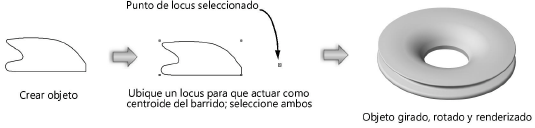
|
Haga clic aquí para ver un video con consejos relacionados con este tema (se necesita acceso al Internet). |